EXCEL 2003教案
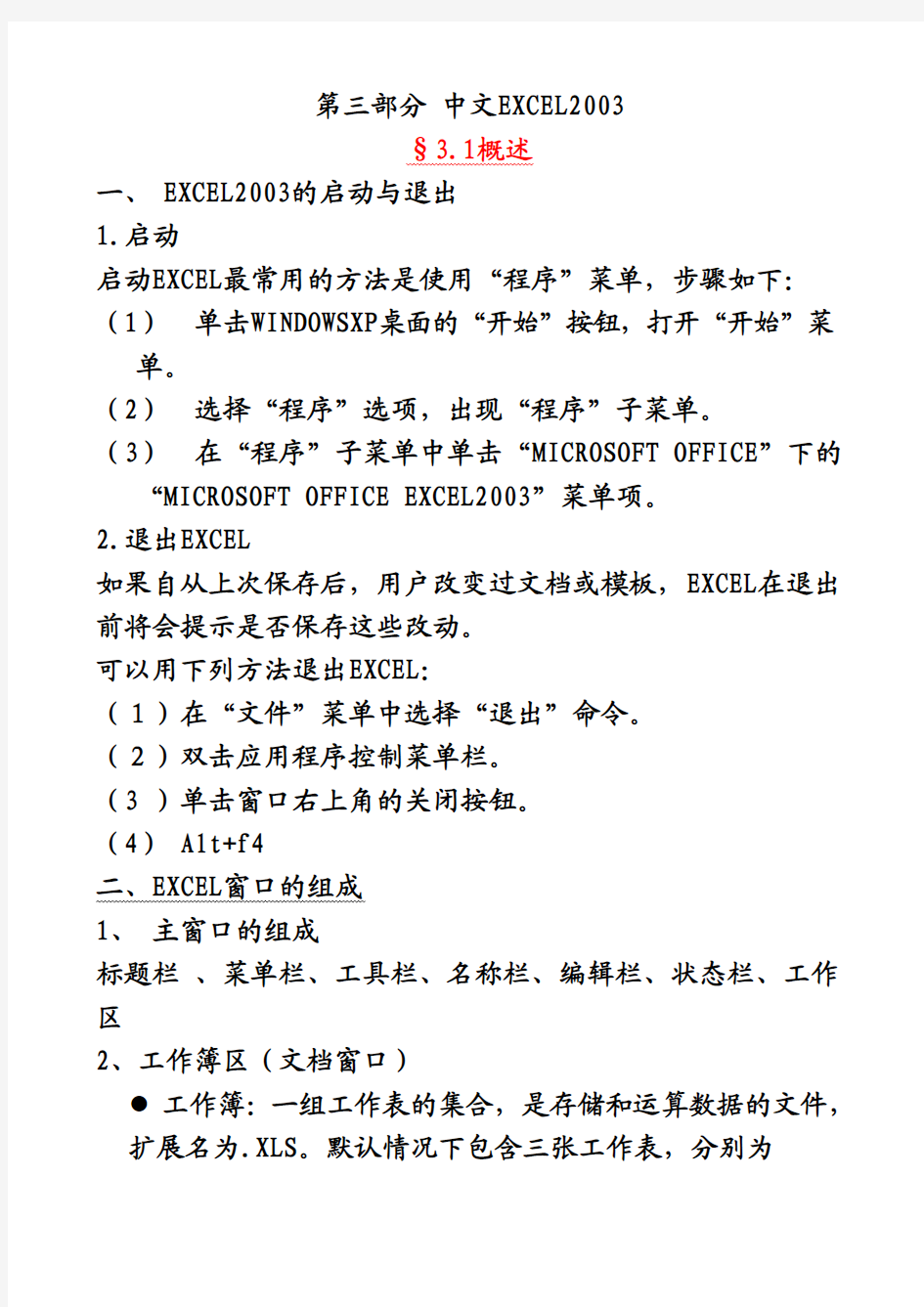

第三部分中文EXCEL2003
§3.1概述
一、EXCEL2003的启动与退出
1.启动
启动EXCEL最常用的方法是使用“程序”菜单,步骤如下:(1)单击WINDOWSXP桌面的“开始”按钮,打开“开始”菜单。
(2)选择“程序”选项,出现“程序”子菜单。
(3)在“程序”子菜单中单击“MICROSOFT OFFICE”下的“MICROSOFT OFFICE EXCEL2003”菜单项。
2.退出EXCEL
如果自从上次保存后,用户改变过文档或模板,EXCEL在退出前将会提示是否保存这些改动。
可以用下列方法退出EXCEL:
(1)在“文件”菜单中选择“退出”命令。
(2)双击应用程序控制菜单栏。
(3 )单击窗口右上角的关闭按钮。
(4) Alt+f4
二、EXCEL窗口的组成
1、主窗口的组成
标题栏、菜单栏、工具栏、名称栏、编辑栏、状态栏、工作区
2、工作簿区(文档窗口)
工作簿:一组工作表的集合,是存储和运算数据的文件,扩展名为.XLS。默认情况下包含三张工作表,分别为
SHEET1~~SHEET3,可将同类工作表放入一个工作簿中,在一个工作簿中最多可以创建255张工作表。
●工作表:一张建立在二维坐标系上用来存储处理数据的
网格,最多有的65536行和256列,分别用以1~~65536(行标)和A~~IV(列标)来表示。
说明:有关工作表的基本操作如下
a、工作表的切换
b、插入工作表
c、移动工作表
d、复制工作表
e、删除工作表
f、重命名工作表
●单元格:工作表中行列交叉处的小格,每个单元格以它
们的列标字母和行标数字组成它们的地址名字,如A1,B3等。单元格是存放信息的基本单位。
活动单元格:被粗框框住的单元格。
工作簿窗口的组成:
列标、行号、全选框、水平滚动条、垂直滚动条、工作表标签队列、滚动条缩放框、分割框
§3.2 工作表的基本操作
§3.2.1 工作簿的基本操作
一、建立新的工作簿
EXCEL中对数据的管理是通过工作表实现的,若干工作表组成一个工作簿。因此要首先建立或打开工作簿,利用下面操作可以随时打开新的工作簿窗口
操作步骤∶
1、单击“文件/新建”命令建立新的工作簿文档或单击工
具栏的新建按钮。
2、EXCEL会给没有保存过的工作簿一个暂时的名字,依次
命名为book1、book2…,待保存时再重新命名。
二、打开已有工作簿
选择“文件”菜单中的“打开”命令可以打开已经存放在磁盘上的文件。
1、单击文件菜单,选择打开命令对话框。
2、选择相应的驱动器、目录及文件类型,在文件名框内
键入或选择需要打开的工作簿,单击确定按钮即可。
三、保存工作簿
1、保存新建的未命名工作簿
每新建一个工作簿又未命名时,EXCEL会按顺序给所
有未命名的工作簿命名,分别命名为BOOK1,BOOK2…,此时可由用户自行命名。
步骤为∶
(1)单击工具栏的“保存”按钮或从“文件”菜单中选择“保存”或“另存为”命令。
(2)在“驱动器”框中选择要求的驱动器。
(3)在“目录”框中选择要求的目录。
(4)在“文件名”框中键入文件名。
(5)在“文件类型”框中选择合适的类型。
(6)单击“确定”按钮。
2、保存已有文件
单击工具栏的“保存”按钮或单击“文件”菜单中的“保存”命令保存已有文件。
四、关闭工作簿
1 不退出EXCEL关闭工作簿∶单击“文件”中的“关闭”命
令,或工作簿窗口右上角的关闭按钮。
2关闭工作簿并且退出EXCEL∶同退出excel方法相同。
§3.2.2工作表基本内容的输入
在EXCEL中单元格是工作表中最基本的存放信息的单位,所以要想向工作表中输入内容,首先要会在单元格中输入内容。选定单元格或区域的方法:
1.一个单元格的选定:用鼠标单击单元格即可。
2.多个单元格的选定即区域选定:
A在要选择的文本上拖动。
B鼠标单击起始的左上角单元格,然后按住Shift键,单击区域的截止右下角单元格。
C按住CTRL键对多个不连续单元格进行选定
3.一行单元格的选定:单击该行左边的选择条(行头)4.多行单元格的选定:单击左边的选择条(行头)并拖动鼠标。
5.一列单元格的选定:单击该列上边的选择条(列头)6.多列单元格的选定:单击上边的选择条(列头)并拖动鼠标。
7.整个工作表:鼠标单击全选
下面以图4-3例来说明创建工作表的具体过程:
计算机库存情况统
计表
编号品牌型号内存硬盘最新
价数量占用
资金
1 DEC VTFP4
8M 540M 15500 10
10
2 IBM PC150 4M 540M 12500 20
16M 270M 11500 30
3 AST A+4/6
60
4 DEC VTFP5
8M 540M 17500 10
75
5 IBM PC350 4M 540M 17500 20
6 COMPA PL DT3 8M 540M 20500 30
注意:a、输入过程中,可按tab键将活动单元格右移;
b、enter将活动单元格下移;
c、也可用方向键移动单元格;
d、输入日期的格式为年/月/日或年-月-日。
一、输入表格的标题
1、用鼠标单击C1单元格
2、调汉字输入法
3、输入“计算机库存情况统计表”,回车。
说明:一个单元格可存放32000个字符,但不一定都能显示出来。如右边单元格没有数据则可显示,否则只显示前8个字符。
二、输入表格的表头
1、单击A2单元格
2、输入“编号”——>“品牌”等
三、输入第一列内容
1、单击A3单元格,输入1。
2、将鼠标指针接近填充柄,当鼠标指针变为实心十字形
时,用左手按住CTRL键,同时用右手按下鼠标左键向下
拖动。
3、拖动至A8单元格时,先松开鼠标,再松开CTRL键。
注:在EXCEL中还可使用填充柄对其他序列数据进行填充,如
(1)等差数列
(2)日期
(3)月份
(4)第一个是字符,后跟数字
4、单击A8单元格,输入“合计”
五、依次输入第二列、第三列……第六列
注:可在选定的单元格区域内用TAB键移动来快速输入内容,但下移时只能用回车键。
§3.2.3 在表中完成统计计算
在EXCEL中有三种类型的公式:数值型、文字型、逻辑型。
数值型:可以包含常数、函数、及算术运算符
例:=10+A2*2
文字型:对用引号引起来的字符串进行操作,运算符为 & 例:=“WIN”&“DOWS”结果为“WINDOWS”
逻辑型:在工作表中进行条件测试。运算符为>、>=、<、 <=、<>、=。
结果只有两个即TRUE(真)和FALSE(假)
一、输入含常数的运算公式
单击H3单元格,输入公式:=15500*10(必须输入=号)回车,则H3单元格填写上结果。
二、输入引用单元格地址名字的计算公式
(1)单击H3单元格,按DEL键清除原公式。
(2)输入=F3*G3,单击确认按钮。
说明:在excel中,单元格的引用分为绝对引用和相对引用两种。
绝对引用:指公式中引用的单元格地址是固定不变的。
相对引用:指将公式复制到其它单元格时,引用的值会根据当前行和列的内容自动改变。
三、利用填充方法输入其余公式
(1)单击H3单元格。
(2)将鼠标指针接近填充柄,当鼠标指针变为实心十字形时,按左键向下拖动至H8单元格松开鼠标。
四、在公式中使用函数
EXCEL利用公式与函数可对数据进行处理。函数的使用格式:函数名(参数,参数……)。以下以求和为例,说明函数的用法。
1、直接输入法
●选择存放结果的单元格H8
●键入运算公式=SUM(h3,H4,H5,H6,H7,H8)
●按回车键,会在H9单元格中出现求和结果。
●如参数是相连的区域可采用如下写法:
=SUM(H3:H8)
2、借助“粘贴函数”工具f(X)
(1)单击H9单元格点击粘帖函数按钮,出现对话框。
(2)选择函数列表中的函数,单击“确定”按钮。
(3)在NUMBER框中选择运算区域
(4)单击“确定”按钮。
3、可使用为求和函数设的“自动求和”按钮。
§3.2.4 工作表内容的编辑与修改
一、改变行高与列宽
1、用鼠标拖动调整行高与列宽
(1)改变列宽
将鼠标指针移至某列右边界线上,待指针变为实心
的左右箭头十字形状时,向左右方向拖动鼠标。
(2)改变行高
将鼠标指针移至某行下边界线上,待指针变为实心
的上下箭头十字形状时,向上下方向拖动鼠标。
2、利用菜单改变行高与列宽
选择格式菜单中的“行”或“列”命令
注:在EXCEL中标准的列宽为8.38,标准的行高为13.25。
二、数据的移动和复制
移动:将某个单元格或区域中的内容移至其他位置,原处内容无。
复制:将某个单元格或区域中的内容复制一份至其他位置,原处内容仍然在。
1、利用鼠标进行移动或复制
选定待移动或复制区域,将鼠标指针在选定区域边框滑
动,使指针变为空心箭头。若进行数据的移动操作则直
接拖放;若进行数据的复制操作则拖放的同时按住CTRL
键。
2、利用编辑菜单
当移动或复制离原处较远时,可用编辑菜单中的“复制”
及“粘贴”命令来实现,或利用常用工具栏的快捷工具
按钮。
三、行、列、区域或单元格的插入与删除
1、插入
(1)插入整行或整列
选择行号或列号,再使用“插入”中菜单“行”或“列”
命令。
(2)插入单元格或区域
先在插入的位置选择好单元格或区域,选择“插入”
菜单中的“单元格”命令,回答对话框中问题即可插
入。
2、删除行、列、单元格或区域
使用“编辑”菜单中的“删除”命令即可。
3、清除单元数据的某一属性(清除区域内容)
使用“编辑”菜单中的“清除”命令,再选择清除方式
或按DEL键。
四、查找和替换数据
1、查找数据
选择“编辑”菜单中的“查找”命令;
2、替换数据
选择“编辑”菜单中的“替换”命令;
§3.3 工作表的格式化
利用EXCEL提供的格式化命令,可对工作表进行某些格式设置,以使工作表的外观更清楚更美观。对表格外观的设计可以从以下五个方面进行:
1、数值格式化:选择数值的小数位数、千分号等。
2、字符格式化:用于确定字符的大小、形状、颜色等。
3、对齐方式格式化:确定数据的排列方式。
4、加边框线:为表格加上实线。
5、加颜色与图案:为字符或表格背景加颜色。
§3.3.1 数值的格式化
在EXCEL中提供的数字的格式共有十二种,分别是:数值、会计专用、日期、时间、百分比、分数、科学计数、文字、货币。步骤如下:
1、选定待格式化的数据
2、执行“格式\单元格”命令
3、在单元格格式对话框中单击“数字”标签
4、进行有关数字格式的各项设置,单击“确定”钮
§3.3.2对齐方式
默认情况下,字符串左对齐,数字右对齐。对齐的设置可通过菜单命令,也可直接使用快捷工具按钮。
1、选定待进行格式化的数据
2、执行“格式\单元格”命令
3、在单元格格式对话框中单击“对齐”标签
4、进行有关对齐格式的各项设置
5、单击“确定”钮
§3.3.3 字符外观的设计
1、执行“格式\单元格”命令
2、在单元格格式对话框中单击“字体”标签
3、进行有关字体的各项设置
6、单击“确定”钮
§3.3.4 设置表格背景
1、单击单元格对话框中“图案”标签可为表格加背
景;
2、为整个工作表加背景
①单击“格式”菜单中“工作表”命令,选择级联
菜单中的“背景”命令;
②选择所需的图形;
③单击确定按钮。
§3.3.5 设置表格边框
1、选定待进行边框格式化的区域
2、执行“格式\单元格”命令
3、在单元格格式对话框中单击“边框”标签
4、进行有关边框格式的各项设置,单击“确定”钮
§3.4 工作表中的数据管理
在EXCEL2003中,如果工作表中的数据比较多时,可以通过创建一个数据清单来管理数据。创建一个数据清单遵守的原则有:
(1)最好是一个工作表建立一个数据清单;
(2)数据清单中无空行空列,每个单元格的开始不能有空格;
(3)清单中的第一行必须是汉字,并且和第一行数据不能有空白行;
当一个数据清单建成后,清单中的列被看作是数据库中的字段,存放同类数据,数据清单中一行被看作是一条记录,是一组相关数据
§3.3.2数据排序
一、对一列数据排序
1、单击排序字段名
2、利用升序、降序按钮
二、对多列数据排序
利用“数据”菜单中的“排序”命令可实现
例1、对清单中的名称和单价字段按升序排列。
§3.3.3数据的筛选
一、自动筛选
自动筛选:按简单条件
选定清单中任一单元格
1、执行“数据\筛选”命令
执行筛选后,表中每一字段名旁边出现一小箭头,
单击箭头,确定条件。
3、单一条件:直接单击对应字段名。
4、复合条件:单击“自定义”,选定比较算符,输入条
件。
使用完毕后重新执行“自动筛选”可恢复原表。
例2、筛选清单中销售量大于等于200且小于1000的记录,并将结果存入E:\LX2.XLS中。
二、高级筛选(按复杂条件筛选)
1、设置条件区域(至少为两行);
2、单击清单中任一单元格;
3、选择“数据”菜单中“筛选”命令,再从级联菜单中
选择“高级筛选”。
例3、筛选清单中名称为空调且销售量大于1000的记录或者名称为沙发且销售量大于100的记录,将结果存入E:
\lx3.xls中。
§3.3.4数据的分类汇总
1、按分类字段排序
2、执行“数据\分类汇总”命令
3、看完汇总结果后,打开“分类汇总”对话框,选择“全
部删除”,即可恢复原表。
§3.6 工作表和图表的打印
§3.6.1 页面设置
单击“文件”菜单中的“页面设置”命令。
§3.6.2 打印工作表
单击“文件”菜单中的“打印”命令。
§3.3.5 工作表中的图表管理
图表是表示数据的另一种方式。EXCEL能利用工作表中的数据生成形象直观的图表,生成图表有两种方式,即嵌入图表和独立图表
生成图表过程:
1、选定用于作图的数据区域
2、执行“插入\图表”命令或单击工具栏“图表向导”按
钮。
3、选择图表类型,单击“下一步”。
4、选择图表数据源,单击“下一步”。
5、设X轴标题,Y轴标题,总标题,单击“下一步”。
6、设置图表位置,单击“完成”按钮。
注:图表建好后,可以对它进行修改。
EXCEL2003教案
EXCEL2003教案 一. 简介 1. 产生:由美国微软公司推出的一种电子表格软件,可以进行繁琐的表格处理和数据分析,主要应用于财务软件、工程数据等方面 Microsoft Excel是微软公司的办公软件Microsoft office的组件之一。直观的界面、出色的计算功能和图表工具,再加上成功的市场营销,使Excel成为最流行的微机数据处理软件。在1993年,作为Microsoft Office的组件发布了5.0版之后,Excel就开始成为所适用操作平台上的电子制表软件的霸主。 2. 版本:Excel97、Excel2000、Excel2002(XP)、Excel2003、Excel2007 1985年第一款Excel诞生,它只用于Mac系统。 1987年第一款适用于Windows系统的Excel也产生了 1993年Excel第一次被捆绑进Microsoft Office中时,Microsoft就对Microsoft Word和Microsoft Powerpoint的界面进行了重新设计,以适应这款当时极为流行的应用程序。 1995年Excel被设计为给您所需要的工具。无论您是做一个简单的摘要、制作销售趋势图,还是执行高级分析,无论您正在做什么工作,Microsoft Excel能按照您希望的方式帮助您完成您的工作。 1997年Excel97是Office97中一个重要程序,Excel一经问世,就被认为是当前功能强大、使用方便的电子表格软件。它可完成表格输入、统计、分析等多项工作,可生成精美直观的表格、图表。 2001年利用Office XP中的电子表格程序--Microsoft Excel 2002版,您可以快速创建、分析和共享重要的数据。 2003年Excel 2003使您能够通过功能强大的工具将杂乱的数据组织成有用的信息,然后分析、交流和共享所得到的结果。 2007年推出EXCEL2007。 3. 功能(实例说明)
excel2003教案
一、Excel 2003软件的操作 1、Excel 2003的启动 开始——程序——Microsoft office ——WORD 2、Excel 2003的窗口界面 其中标题栏、菜单栏、工具栏、编辑区、滚动条、状态栏与word 2003窗口的组成部分基本相同,不同点如下: (1)编辑栏:编辑栏位于工作窗口的上方,它由单元名字框、工具按钮和编辑框三部分组成。当某个单元格被激活时,其编号(例如A1)就出现在单元格名字框中。用户输入的数据将在该单元格与编辑框中同时显示。编辑栏的工具按钮有“输入确认”按钮、“取消输入”按钮、及“插入函数”按钮,用来输入、编辑单元格的内容或计算公式。 (2)工作表标签: (3)Excel 2003的基本元素主要有:工作簿、工作表、单元格、单元格内容等。 ①工作簿 用Excel 2003创建的文档实际上就是一个工作簿,工作簿名就是文件名,工作簿名的扩展名为.xls 。每一个工作簿由若干个工作表组成,一个工作簿默认包含了三个工作表。 ②工作表 工作簿就好像是一个活页夹,工作表好像是其中一张张的活页纸,每一工作簿可包括最多255个工作表,其中当前工作表只有一个,称为活动工作表。工作表是 Excel 进行表格处理的基础。每一个工作表是由若干单元格组成。 ③单元格 一个工作表由若干行列标明的单元格组成。一个工作表最多可包含256列,65536行。每一列列标由英文字母表示;每一行行标由数字等表示。每一个单元格由交叉的列,行名表示。如A1,A2,分别表示A 列第一行、第二行的单元格。 ④单元格内容 每一单元格中的内容可以是数字、字符、公式、日期,也可以是一个图形或一个声音等。如果是字符,还可以是分段落。 3、Excel 2003的基本操作(同Word2003,略) 新建:文件——新建 保存:文件——保存——选择位置——输入名称——点击保存 打开:文件——打开——选择文件——点击打开 另存为: 二、输入数据 行号 工作窗口 编辑框 列号
《Excel2003界面介绍及基本操作》教学设计
《Excel2003界面介绍及基本操作》教学设计 金堂县土桥中学校陈长礼 【教学内容分析】 本课的内容,主要介绍Excel2003的重要功能和基本工作界面。教材把这一讲分为六个问题,从功能介绍到启动、窗口界面、工作簿、退出和帮助。学为了教学的连贯性,在讲授过程中,我将Excel2003的启动与退出作为一个知识点,窗口作为一个知识点、工作簿作为一个知识点,同时增加了文件保存这一知识点。 【教学对象分析】 学生已经学过Office中的Word2003的使用方法,能够使用Word2003中的工具完成一定的任务,Excel和Word的基础内容中有不少相似之处,在初识Excel 的学习中,可以引导学生由Word举一反三,自主主动学习。区别是由文字处理上升为数字处理。本节课在整个单元教学过程中所起的作用是打基础。俗话说:“良好的开端是成功的一半。”这是学生开始使用Excel的第一课时,激起学生的学习兴趣至关重要。因为,Excel较为抽象、枯燥,不像Word、网页、等能呈现丰富多彩的内容。善于感性思维的初中学生从感官上和心理上容易对需要较多理性思维的学习产生畏难情绪。在本节课中,要积极地创造条件,让学生亲身感受此软件所带来的工作效率,激发学生的学习兴趣,调动学生的学习积极性。 【教学目标】 知识目标: 1、使学生了解Excel2003的功能,掌握它的启动和退出方法。 2、使学生感性认识Excel2003的窗口基本组成部分。 3、使学生理解工作薄和工作表的关系。 能力目标: 1、培养学生发现问题、解决问题的能力 2、培养学生综合运用所学知识,解决实际问题的能力 情感目标: 1、培养学生学习新知识的良好习惯 2、培养学生相互协作的习惯和主动学习的能力 【教学重点】 Excel2003窗口的基本组成 【教学难点】 单元格、工作表、工作薄的概念及相互关系 【教学方法】任务驱动讲练结合 本节的内容如果直接演示、讲授就比较枯燥,学生会缺乏兴趣,所以创设情境,引导学生进入情境,激发学习兴趣。由于Excel与Word在使用上有一定的相似处,所以教师可让学生自行动手,完成老师指定的任务,遇到困难时,同学之间通过相互协作、探究,来解决问题,解决不了再请教老师,充分发挥教师的主导作用的同时体现学生的主体地位。
Excel2003课件
第一节 Excel 2003 文件菜单 复习目的:1、了解Excel 2003中文件菜单中每一项操作及理解其含义 2、掌握每一项的具体操作步骤 复习内容:1、文件菜单中的每一项 2、掌握其对话框的详细内容 复习重点:在实践中掌握其具体操作之外且能写出其操作步骤 复习难点;对话框的内容的熟练及操作步骤的书写 高考题型:单选题、多选题、操作题 复习过程:一、Excel 2003的启动/退出 1. Excel 2003的启动 ①单击【开始】菜单->【程序】中的快捷方式; ②双击桌面上的快捷方式; ③在【我的电脑】中找到名为【Excel.exe】的可执行文件,双击该文件即可启动Excel2003。 ④双击打开某个Excel文档,也可以启动Excel 。 2. Excel 2003的退出 二、新建工作簿 ①单击【常用】工具栏中的【新建空白文档】工具 ②按快捷键CTRL+N; ③启动Excel 2003以后会自动创建一个Excel文档; ④选择【文件】菜单- >【新建】命令。 三、打开工作簿 打开一个已经存盘的工作簿常用以下几种方法: ①单击【文件】->【打开】命令。 ②单击【常用】工具栏中的【打开】按钮。 ③【文件】菜单底部会列出最近曾经打开过的四个文件名,可以单击打开目
标文件。 ④使用组合键Ctrl+O 四、保存工作簿 ①单击【文件】->【保存】命令; ②单击【常用】工具栏中【保存】按钮; ③使用组合键Ctrl+S。 用户可以进行自动保存设置。方法是:单击【工具】菜单->【选项】,如图设置。 五、关闭工作簿 使用组合键Ctrl+F4或者Ctrl+W 六、工作表的基本操作 (1)选择单个工作表 (2)选择多个工作表: 选择多个工作表的方法有如下几种: ①右键单击工作表标签,在弹出的快捷菜单中选择【选定全部工作表】。 ②若要选择不连续的几个工作表,可以在按住Ctrl键的同时,单击多个工作 表标签。 ③若要选择连续的几个工作表,可先单击第一张工作表标签,在按住Shift 键的同时,再单击最后一张工作表标签。
Excel2003教案-详细版
Excel 2003 教案 第1章Excel2003入门 教学时间:6(理2+实4) 授课班级: 要点: 一、认识Excel 2003的新面貌。 二、工作区介绍: 关于Excel2003任务窗口的介绍。将以[主窗口]中的各项菜单为基础说明,并介绍相关窗口组件的特色与应用。 三、使用管理工具: “工欲善其事,必先利其器”,认识Excel 2003的各项操作、管理及辅助工具的使用方法 四、文件类型简介: Excel 2003提供了多种的文件类型,除了可以将电子表格以工作薄的文件格式保存外、也司以将工作环境一并保存,供日后随时查用。而使用范例文件,将会让你的工作变得更有效率。 1.1Excel2003的新功能 一、 Office2003主要的功能,尤其是工作窗口和智能标注。 任何人都可以借助工作窗口及智慧标签而成为[PoWer user ]。新的工作窗口将显示你下一步需要执行的功能项目,并在Office的工作中给予你最大的帮助。而智慧标签,将能在Office、其他应用软件及Intert上快速存取各种信息。 另外,office2003还提供了新的删除工具,可删除错误操作,不损失任何重要数据。 Office2003简化了所有的功能,让用户通过E—mail即可做到文件的查阅、比较及合并。当使用查阅传送时,让用户通过E-mail 即可做到文件的查阅、比较及合并。Office2003能识别在查阅的循环中不同用户的角色,为每位用户提供在查阅文件时所需要的特定工具。在文件传送查阅过程中,Office2003会自动启动适当的工具给不同角色的查阅人,相应的文件和回答信息。 二、Exce12003的新增功能 Excel一直是数据计算、统计、分析的最佳工具,全新的Excel 2003除了将原有的数据分析与互动功能加强外,还提供了一个以Web为导向的工作环境,让Excel强大的数据分析工具能够与Web充分匹配。 1、列表功能 Excel2003可在工作表中创建列表以分组或操作相关数据。可在数据中还可在空白中创建列表,以便管理和分析数据。 2、改进的统计函数 3、支持XML新功能与网页的自动重新发布
Excel电子表格教学教案
一、启动excel 单击开始→单击程序或所有程序→指向microsoft office→单击office excel2003 二、保存excel 单击文件→单击保存→在弹出的对话框中选择需要保存位置\输入文件名称→单击保存三、关闭excel 单击右上角的关闭按钮→要保存单击“是”→不保存单击“否” 四、相关概念 一个工作簿(book)中通常包含3个工作表(sheet)它默认的是sheet1\sheet2\sheet3 一个工作簿中最多可以有255个工作表, 一个工作表由65536行和256列组成 工作表中空白的方框称为单元格\单元格是工作表的组成部分 五、如何选择需要的对象 选择一个单元格:直接在要选择的单元格上单击 选择一行:将鼠标指针指向要选择的行号上单击 选择多行:就在要选择的行号上拖动 选择一列:就在列标上单击即可 选择多列:在要选择的列号上从第一个要选择的列开始拖动 选择整个工作表:单击工作表上的全选按钮(在行和列交界的那个空白的单元格) 选择多张工作表:按住ctrl不放在要选择的工作表标签上单击 在excel中,插入图片、艺术字、等方法和word是一样的 六、在单元格内输入内容 选中要输入内容的单元格直接输入需要的内容即可 如何在不同的单元格内一次性输入同样的内容:选中要进行输入内容的单元格→在编辑栏内输入需要的内容→按一次ctrl+Enter 七、其他值的输入 1分数先输入一个0,按一次空格键,再输入1/2; 2时间:输入当前时间用”ctrl+shift+;” 日期:输入“1/2”;表示是1月2日.输入当天的日期按ctrl+; 八、如何给工作表改名 指向要改名的工作表标签→单击鼠标右键→单击重命名→输入新的工作表标签名称\在任意一单元格单击即可 九、如何给工作表标签设置颜色 指向要改变颜色的工作表标签→单击鼠标右键→单击工作表标签颜色→选择需要的颜色→单击确定 十、如何插入工作表 单击要插入工作表旁边的工作表标签→单击鼠标右键→单击插入工作表→单击确定 十一、如何改变工作表标签的位置 将鼠标指向要插入的工作表标签上→按住鼠标左键不放拖动工作表标签到需要的位置放开即可 十二、如何删除不要的工作表 将鼠标指向要删除的工作表标签上→单击鼠标右键→单击删除 四、如何隐藏工作表
Excel2003基本操作教学设计
一、Excel的启动 方法1:用鼠标双击桌面上的Excel图标 方法2:单击任务栏“开始”→程序→单击Excel图标 二、界面介绍 1.标题栏:位于屏幕顶部,显示应用程序名和文件名。 2.菜单栏:所有命令的集合。 3.工具栏:由菜单中筛选出来,以图标按钮的形式表现命令。 *显示/隐藏工具栏:在工具栏处单击右键。 *移动工具栏:用鼠标置于工具栏上没有按钮的地方拖动 4.编辑栏:用来输入或编辑单元格的内容和运算式 5.工作薄:用来存储并处理数据的地方,对于新的工作簿,Excel会在标题栏 给予文件名( Book1、Book2……) 6.工作表:由65536行各256列构成的一个表格 工作表标签:显示每个工作表的名称,以区分各不同的工作表。 7.滚动条:控制工作表来回移动(垂直/水平滚动条) 8.状态栏:提供有关操作信息和所处的状态。 三、选择输入法方法一:单击任务栏上的输入法图标方法二:使用键盘 Ctrl+空格键:中英文输入法切换Shift+空格键:全角与半角状态切换 Shift+Ctrl:输入法逐个转换Ctrl+句号:点和句号切换 四、建立表格 A、新建文件 方法1:文件→新建 方法2:单击工具栏上的“新建”按钮 B、建立表头(使用键盘移动光标) 按[Tab]键:向右移动按[Enter]键:向下移动 按[↑]:向上移动按[↓] 向下移动 按[←]:向左移动按[→]键:向右边移动 C、选择单元格区域方法如下: 1.选取单一的单元格:Mouse单击或利用名字框 2.选取连续的单元格:Mouse拖动或Shift+Mouse单击 3.选取不连续单元格:Ctrl+Mouse左键 4.选取整列或整行:单击工作表的行号或列标 5.选取整个工作表:单击工作区左上角的全选框。 输入数据的技巧: 1、将数字转为文字输入:输入数字前加[’]号例:‘8844134 1
Excel2003教案
课题:E x c e l2003概述教学目标:1、了解Excel的启动、退出,熟悉电子表格的功能、特点及应用 2、熟悉Excel 2003的窗口界面 3、掌握Excel窗口各个组成部分,学会区分工作表和工作簿 4、掌握创建和保存工作簿、输入文字和数据 教学重点:工作表和工作簿的关系 教学难点:工作表和工作簿的关系 教学方法:讲授法、启发式、投影演示等直观教学法 教学课时:讲授2课时 教学过程: 一、组织教学 二、导入 如果我们要想对期中考试成绩进行数据处理和数据分析,如果用Word表格做是否合适?WORD是常用的文字处理软件引入,Excel 2003是office 2003的组件之一,主要用于制作电子表格。Excel 的界面友好,操作简单;兼容性好;使用方便;也具有网络功能。这节课我们来认识Excel。 三、讲授新课 (一)Excel 2003的启动与退出 a)“开始”-“程序”-“Microsoft Excel”选项。 b)中双击工作薄文件(扩展名.XLS)的图标,启动Excel2003中文版,并将工作薄文件打开。 c)双击 Excel2003快捷图标。 d)在“启动”文件夹中添加Excel2003中文快捷方式,则每次启动Windows XP时自动启动 Excel2003中文版。 Excel2003的退出 a)单击标题栏右上角的“×”(关闭)按纽。 b)从“文件”菜单中,选择“退出”命令。 c)双击标题栏左上角的控制菜单按钮。 d)按Alt+F4键。 (二)Excel2003界面 (三)概念述语 1.工作簿 工作簿是Excel环境中用来存储并处理数据的文件(其扩展名为.xls),是Excel储存数据的基本单位。一个工作薄最多可以有255个工作表,可以将相同的数据存在一个工作薄中的不同工作表中。
《Excel2003电子表格中高级筛选》教学设计
《Excel 2003高级筛选》教学设计 一、教材分析 本课选自安徽省中等职业学校《计算机应用基础》教程。本教材体现“以学生为主体,以就业为导向,以能力为本位,以促进学生可持续发展为目标”的教学理念,面向全体学生,注重知识的宽度和广度,具有时代性、实用性和针对性,将为中等职业学校学生的专业学习、继续教育、终身教育和自主发展打下坚实的基础。 本节课取自第5章电子表格Excel2003中的数据筛选,在学习本节课之前,学生已经初步掌握了工作表的创建及编辑,数据清单的概念和记录单的使用,掌握了记录的排序和自动筛选,力求以信息处理为主线,从一个个学生感兴趣的实用处理任务出发展开教学,引导学生由简到繁、由易到难地动手实践,去完成相关任务,在完成任务的过程中,适时地了解有关的概念与思想,掌握相应的操作方法。 二、学生分析 学习对象是高一的学生,已经初步掌握了工作表的创建及编辑,数据清单的概念和记录单的使用,掌握了记录的排序和自动筛选,已具备一定的知识积累和较丰富的计算机使用经验,能够对相关的问题进行思索、分析和解决,但在传统的教育影响下,不善于思考、发现问题,缺乏合作协作和自主学习能力,同时对Excel高级筛选的相关功能与操作比较陌生,基础相对欠缺。 三、教学手段:采用课件演示,多媒体广播系统等现代化教学手段 四、教学目标: 1.知识目标:掌握高级筛选能解决实际问题。 2.能力目标:通过完成高级筛选的操作,培养学生的分析问题能力和解决问题能力。 3.情感目标:通过小组协作自主完成任务的过程培养学生的小组合作精神、自主学习能力。 五、教学重点: 1、高级筛选的条件设置。 2、解决高级筛选中出现的“执行非法操作”的错误的问题? 六、教学难点: 1、如何设置好高级筛选的条件? 2、如何解决高级筛选中出现的“执行非法操作”的错误的问题? 七、教学方法及设计: 1、采用讲授、讨论、任务驱动、实践、演示和自主学习相结合的教学模式。 2、教师首先播放视频,将学生带进高级筛选的环境,引导学生自学高级筛选的方法与技巧。在学生具有一定的操作经验后,教师再通过任务驱动分层引导学生正确使用高级筛选。最后补充高级筛选中出现的“执行非法操作”的错误问题怎么去解决。
Excel教案
课题:Excel2003概述 教学目标:1、了解Excel的启动、退出,熟悉电子表格的功能、特点及应用 2、熟悉Excel 2003的窗口界面 3、掌握Excel窗口各个组成部分,学会区分工作表和工作簿 4、掌握创建和保存工作簿、输入文字和数据 教学重点:工作表和工作簿的关系 教学难点:工作表和工作簿的关系 教学方法:讲授法、启发式、投影演示等直观教学法 教学课时:讲授2课时 教学过程: 一、组织教学 二、导入 如果我们要想对期中考试成绩进行数据处理和数据分析,如果用Word表格做是否合适?WORD是常用的文字处理软件引入,Excel 2003是office 2003的组件之一,主要用于制作电子表格。Excel的界面友好,操作简单;兼容性好;使用方便;也具有网络功能。这节课我们来认识Excel。 三、讲授新课 (一)Excel 2003的启动与退出 a)“开始”-“程序”-“Microsoft Excel”选项。 b)中双击工作薄文件(扩展名.XLS)的图标,启动Excel2003中文版,并将 工作薄文件打开。 c)双击 Excel2003快捷图标。 d)在“启动”文件夹中添加Excel2003中文快捷方式,则每次启动Windows XP时自动启动Excel2003中文版。 Excel2003的退出 a)单击标题栏右上角的“×”(关闭)按纽。 b)从“文件”菜单中,选择“退出”命令。 c)双击标题栏左上角的控制菜单按钮。 d)按Alt+F4键。
(二)Excel2003界面
(三)概念述语 1.工作簿 工作簿是Excel环境中用来存储并处理数据的文件(其扩展名为.xls),是Excel储存数据的基本单位。一个工作薄最多可以有255个工作表,可以将相同的数据存在一个工作薄中的不同工作表中。 一个工作簿刚打开时,系统默认由3个工作表构成,且分别以Sheet1,Sheet2,Sheet3为工作表命名,当前的活动工作表是Sheet1。 2.工作表 工作表由单元格组成,单元格是由行和列构成的矩形块。 3.单元格 每个工作表都由单元格组成;一个工作表最多可包含256列、65536行。 行号的编号由上到下从1到65536,共有65536行。 列标则采用字母编号由左到右用A,B,C,┄,AA,AB,┄,IV,共有256列。每一个行、列坐标所指定的位置称为单元格。单元格用所在列标和行号构成一个地址来标识。 4.单元格区域 由多个相邻或不相邻的单元格组成的区域,它在Excel中被称为单元格区域。单元格区域与单元格一样也使用地址来标识,相邻单元格的标识方法是左上端的单元格地址和右下端的单元格地址组成,中间用冒号(:)分开。例如,B2︰D4,其含义是单元格B2到D4之间所有包括的区域。 5.活动单元格 活动单元格是指当前正在使用的单元格,在屏幕上用带黑色粗线的方框指示其位置。一次只能有一个单元格是活动的。 6.工作表标签 用来识别工作簿中的每一个工作表的名称。 四、教学后记
EXCEL2003教案
EXCEL2003教案 第一节、Excel的工作界面 说明:Excel软件是办公自动化中应用最广泛的软件之一,它的基本职能是对数据进行记录、计算与分析。在实际应用中,它小到可以充当一般的计算器,或者记算个人收支情况,计算贷款或储蓄等等;大到可以进行专业的科学统计运算,以及通过对大量数据的计算分析,为公司财政政策的制定,提供有效的参考。 1、如何启动Excel 方法一:开始——程序——Microsoft Office ——Microsoft Excel 2003;方法二:双击桌面上excel.exe的快捷方式图标 方法三:右击桌面快捷方式图标,弹出快捷菜单,再选择“打开” 方法四:通过“我的电脑”窗口打开,找到硬盘上安装officer 文件夹中的excel.exe 方法五:单击“开始”按钮——“运行”——excel.exe 2、Excel的界面认识与详解 ⑴标题栏:BOOK(工作簿) ⑵菜单栏: ⑶工具栏: ⑷编辑栏:名称框、文本框 ⑸工作区:以表格的形式展现,实际上一张白纸,表格制作完成应设 臵边框,打印后是真正的表格。 ⑹滚动条: ⑺状态栏: 3、如何退出Excel 方法一:“文件”----“退出” 方法二:Alt+F4 方法三:单击应用程序窗口右上角的“关闭”命令 方法四:双击窗口左上角的控制图标 第二节、工作表的操作 1、工作簿是一种由Excel创建的文件,而工作表则是工作簿的组成部分。可以这样形象的理解,工作簿是一个账本,而工作表是这个账本里的每页纸。操作和使用Excel,绝大部分工作是在工作表中进行的。
2、工作簿的相关操作(略) 3、一张工作簿中,默认有3张工作表;一张工作簿可以容纳1—255张工作表。 4、工作表的操作 A、选择工作表:单击工作标签可以选定一张工作表;配合Shift键可以选定连续的工作表;配合Ctrl键可以选定不连续的多张工作表;在工作表标签上右击,在菜单选择“选定全部工作表”命令可以选定工作簿中所有的工作表。 B、插入工作表:在工作表标签上右击,选择“插入”命令。如果需要同时添加多张工作表,应首先选定相等数量的工作表,然后在任意一张工作表标签上右击,执行“插入”命令。 C、删除工作表:在工作表标签上右击,选择“删除”命令。如果需要同时删除多张工作表……。 D、重命名工作表:在工作表标签上双击,输入新的名称(在工作表标签上右击,选择“重命名”命令,输入新的名称即可。) E、移动工作表: a、同一张工作簿中移动数据:选定工作表,按住左键拖动到所需位臵,松开左键即可。(在工作表标签处右击→移动或复制工作表……。) b、在不同工作簿中移动数据:在工作表标签处右击→移动或复制工作表→“将选定工作表移至”、“工作簿”在下拉框选择新工作簿的名称……。 F、复制工作表: a、同一张工作簿中复制数据:选定工作表,按下Ctrl键的同时拖动左键到所需位臵,松开左键即可。(在工作表标签处右击→移动或复制工作表……→在“建立副本”前打勾。) b、在不同工作簿中复制数据:在工作表标签处右击→移动或复制工作表→“将选定工作表移至”、“工作簿”在下拉框选择新工作簿的名称,同时在“建立副本”前打勾。 G、在多张工作表中同时输入相同的数据:配合Shift或Ctrl键选中这些工作表→输入数据→输入完成后,在任意一张工作表标签上单击左键即可。 第三节、单元格的使用 一、单元格的地址: 1、行与列交叉形成一个单元格,表示时首先输入列号,再输入行号。例:A1。
EXCEL2003教案
EXCEL2003教案 第一讲EXCEL概述 一. 简介 1. 产生:由美国微软公司推出的一种电子表格软件,可以进行繁琐的表格处理和数据分析,主要应用于财务软件、工程数据等方面 Microsoft Excel是微软公司的办公软件Microsoft office的组件之一。直观的界面、出色的计算功能和图表工具,再加上成功的市场营销,使Excel成为最流行的微机数据处理软件。在1993年,作为Microsoft Office的组件发布了5.0版之后,Excel就开始成为所适用操作平台上的电子制表软件的霸主。 2. 版本:Excel97、Excel2000、Excel2002(XP)、Excel2003、Excel2007 1985年第一款Excel诞生,它只用于Mac系统。 1987年第一款适用于Windows系统的Excel也产生了 1993年Excel第一次被捆绑进Microsoft Office中时,Microsoft就对Microsoft Word和Microsoft Powerpoint的界面进行了重新设计,以适应这款当时极为流行的应用程序。 1995年Excel被设计为给您所需要的工具。无论您是做一个简单的摘要、制作销售趋势图,还是执行高级分析,无论您正在做什么工作,Microsoft Excel能按照您希望的方式帮助您完成您的工作。 1997年Excel97是Office97中一个重要程序,Excel一经问世,就被认为是当前功能强大、使用方便的电子表格软件。它可完成表格输入、统计、分析等多项工作,可生成精美直观的表格、图表。 2001年利用Office XP中的电子表格程序--Microsoft Excel 2002版,您可以快速创建、分析和共享重要的数据。 2003年Excel 2003使您能够通过功能强大的工具将杂乱的数据组织成有用的信息,然后分析、交流和共享所得到的结果。 2007年推出EXCEL2007。 3. 功能(实例说明) (1). 制作表格 在EXCEL中可以使用表格边框工具栏、格式对话框等多种方法绘制表格。一般需要大量计算(如工资表,成绩表等)或需要对数据进行分析处理(如查询符合条件)的表格大都在EXCEL里完成。而WORD中更适合完成文字为主的表格,如成绩表,简历表,学籍表等。 (2). 表中计算 在EXCEL中可以使用公式,函数完成数据的运算。并且EXCEL中包含几百个函数用于完成不同类型的数据计算,如数学和三角函数,财务函数,概率分析函数,查找引用函数等。 (3). 数据处理及分析 像其他数据库软件创建的数据库一样,EXCEL数据也可以方便的对数据进行修改、添加、删除、排序、查询、分类汇总等。 (4). 图表制作 图表比数据表格更能直观的体现数据的变化趋势。在EXCEL中,用户可以方便地将数据表格生成各种二维或三维的图表,如柱形图、条形图、折线图等。(将做好的各种类型的图表展示给学生) 二. 启动与退出 1. 启动
第2课,认识Excel_2003教案
认识Excel 2003(教案) 一、教学目标 知识方面:1.使学生了解Excel窗口的组成。 2.使学生掌握单元格、工作表、工作簿等概念。 3.使学生掌握如何建立一张简单的工作表。 4.使学生掌握保存工作簿的方法。 技能方面:1.培养学生的操作能力。 2.培养学生获取信息和解决实际问题的能力。 情感方面:1.培养学生对知识进行迁移、运用的能力。 2.培养学生主动查找和获取信息的意识。 二、教学重点、难点 1、教学重点: a、菜单栏和工具栏的使用 b、电子表格的建立、工作簿与工作表的概念和相互关系。 c、认识单元格的概念和数据的输入及保存。 2、教学难点: 正确的建立电子表格及正确的在表格中输入数据及保存电子表格。 三、教学方法 教授、演示法观察法自学法启发式。 四、教学媒体与素材准备 多媒体教室、Excel 2003和Word 2003制作的成绩表各一个 五、课时安排 1课时 六、教学过程 一)组织教学 二)复习导入 在前面学习了排版、编辑文件考试试卷等文件操作,我们使用的是word 软件。如果我们要想对考试成绩进行数据处理和数据分析,那我们要使用的就是Excel软件了。Excel的界面友好,操作简单;兼容性好;使用方便;也具有网络功能。这节课我们来认识Excel 2003[板书] 导入课题 展示如图1所示的成绩统计表。要求学生讨论在Word中怎样绘制这个表格。 图1 教师小结:如果需要对表格中的数据进行大量的计算,应用Word就不方便了。由此引出学习新的软件——Excel 电子表格软件。 学生活动内容与方式:学生讨论在Word 2003中如何绘制图1所示的成绩统计表。
excel_2003_工作表的基本操作教案
5.2 Excel 2003 工作表的基本操作教案 教学目标: 知识目标: 1、熟练掌握建立、保存以及关闭工作薄等操作。 2、学会新建工作表操作。 3、掌握对工作表基本操作。 能力目标: 1、培养学生发现问题、解决问题的能力 2、培养学生综合运用所学知识,解决实际问题的能力 情感目标: 1、培养学生学习新知识的良好习惯 2、培养学生相互协作的习惯和主动学习的能力 教学重点:掌握工作表的基本操作。 教学难点:工作表的新建、更名、复制、设置工作表标签颜色。 教学方法:任务驱动讲练结合 教学准备:多媒体计算机室 课时安排:2课时 教学过程: (一)辅旧引新 师:在上节课里,我们已经对电子表格有了一定认识,对单元格的操作也有一定的掌握,今天我们来学习工作表的一些基本操作。 (二)教学新课
1、启动Excel 2003。 2、选定单元格 师:如同在Word 中对文字进行处理时必须选定文字或文字块一样,在Excel 中向表格内输入数据,对表格进行编辑、修饰等操作前,也必须先选择操作对象。 师:Excel 工作表中有成千上万个单元格,每次只能在当前单元格中输入数据。那么如何才能选定一个单元格,或者是单元格区域呢?请同学们阅读教材第10页“做一做”中的前四步。 生:阅读并练习。(老师巡视并指导) 生1(演示):选定单个单元格和选定连续单元格区域。 生2(演示):选定连续的多行和连续的多列。 师:如何选定多个非连续单元格。选定A1单元格,按住Ctrl键,再用鼠标依次单击选定其他单元格或单元格区域。 生:学生练习。(老师巡视并指导) 3、选定工作表 师:工作区下面一行是工作表标签栏,其中显示了该工作薄所包含的工作表的名称。新建的工作薄中默认有3个工作表,每个工作表对应的标签分别为Sheet1、Sheet2和Sheet3。单击Sheet2或Sheet3,如果标签显示为白底黑字,且工作表名称下面有一条下划线,就表明此工作表是当前工作表。你试试看。 生:学生练习。 3、对工作表进行操作。 师:出示自制的工作表。你想亲自作这样一个工作表标签吗?下面我们来学习。 师:演示工作表的更名。在sheet2单击右键,选择重命名,当标签内容变成反色显示时,输入新名称“八年级”并按回车。
excel 2003表格制作教案
玉溪师范学院教案2012年4月6日 课程名称Office2003实用教程教学对象混合班课型 理 论 课 新 授 课 授课 人 赵斌 课题第一章:Excel 2003表格制作和认识 表格数据的输入与编辑 学时 2课 时 教学目标 知识技能目标: 过程与方法目标:通过对教材的处理,首先讲解excel的各个菜单的功能,在对一个实例进行分析,通过实例的操作,使学生能够使用excel处理一些比较简单的问题。 在使用excel 2003创建表格时,不仅要掌握它的基本操作,而且还要掌握输入与编辑数据的方法。本节课我们将详细介绍Excel 2003中输入数据的方法,特别是它自带的用来提高工作效率的各个功能。 3、情感与价值观目标:、 学生分析 因为大家都在大一上学期就已经学过office 办公软件的基本操作,对其有一定的认识,并且能够用它做一些比较简单的课件凳,所以在这里我们主要是讲求在以前的基础上有一定的提高。 重点难点分析重点:1) 1、工作薄、工作表和单元格 2、工作薄的操作 3、工作表的操作 4、单元格的操作 2)1、输入不同格式的数据 2、快速填充数据 3、修改数据 4、查找与替换数据 5、移动或复制数据 6、删除数据 难点: 教学地点、教具教学地点:机房教具:
教学内容及过程 教师活动学生活动设计说明第一部分: Excel 2003表格制作和认 1、工作薄、工作表和单元格简介; 为了更好的描述表格与表格之间的关系,就我们就引入了工作薄和工作表、单元 格3个概念。下面我们快速的介绍一下这三个名称。 A:工作薄 Excel 2003 以工作薄为单元来处理工作数据和存储数据的文件,在excel中,数 据和图表都是以工作表的形式存储在工作薄文件中。工作薄文件是excel存储在 磁盘上的最小的独立单位,其扩展名为.xls。工作薄窗口是excel打开的工作薄 文档窗口,它是由多个工作薄表组成,启动 excel 2003 后,系统会自动新建一个名为Book1的工作薄。 B:工作表 工作表是excel 2003的工作平台,它是单元格的组合,是 excel进行一次完整作业的基本单位,通常称作电子表格,若干 个工作表成一个工作薄,工作表是通过工作表标签来标识的,工 作表标签显示于工作薄窗口的底部,用户可以单击不同德工作表 标签来进行工作表的切换。在使用工作表时,只有一个工作表是 当前活动的工作表。 C:单元格 单元格是工作表中的小方格,它是工作表的基本元素,也是 excel独立操作的最小单位,用户可以向单元格里输入文字、数 据、公式,也可以对单元格进行各种格式的设置,如字体,颜色、 长度、宽度、对齐方式等。单元格的定位是通过它所在的行号和 列标来确定的。(坐标轴一样) 单元格的大小是可以改变的,当鼠标移到两行或两列的分割线 时,鼠标指针会变成双箭头,单击拖动鼠标,既可以改变单元格 的高度和宽度。在单元格里可以输入字符串、数据、日期、公式 等内容。(结合操作进行讲解) 单元格区域是一组被选中的相邻或分离的单元格,单元格被选 中后所选范围内的单元格都会高亮度显示,取消时又恢复原样, 对一个单元格区域的操作是对该区域内的所有单元格执行相同的 操作。取消单元格区域的选择时只需要在所选区域外单击即可。 D:工作薄、工作表与单元格关系 他们都是用户操作excel的基本场所,它们之间是包含与被包 含的关系。其中,单元格是存储数据的最小单位,工作表是由多 个单元格组成的,而工作薄又包含一个或多个工作表,关系如下 所示: 提示:excel 2003的一个 工作薄中最 多包含255 张工作表,每 张工作表最 多又可由 65536*256个 单元格组成
八年级excel教学计划及教案
信息技术学期教学计划 一、教材简析 本学期使用的计算机教材是北京教育出版社出版的中学计算机课本修订版第三册。 本教材主要内容如下: 1、初识Excel 2003 2、小小单元格 3、我的工作簿 4、工作表 5、Excel中公式的使用 6、Excel中函数的使用 7、美化工作表 8、数据的排序及筛选 9、Excel中统计图表的制作 二、学情评价 1、学生学习计算机的兴趣浓厚,热情较高 2、学生的计算机基础知识掌握不够牢 3、学生运用电脑的能力较差 4、部分学生上机行为不够规范 5、有些学生键盘操作不熟练,用一只手操作键盘现象较严重 三、目的要求 1、培养学生爱护公物的良好习惯 2、提高学生学习计算机理论知识的兴趣 3、规范学生上机行为 4、对学生适时进行爱国主义教育 四、教学措施 1、认真钻研,精心备课 2、仔细讲授 3、耐心辅导 4、严格要求学生
第一章电子表格 授课时间: 第1课时 课题:第一课初识Excel 2003 课型:新授课 教学内容: Excel 2003的启动与组成 教学目标:(思想、知识、能力) 1.了解什么叫Microsoft Excel 2.掌握如何启动Excel电子表格 3.掌握Excel窗口的组成 教学重、难点:Excel启动,Excel窗口的组成 教法、学法:讲演辅结合 教学程序 认知操作: 一.复习提问 1.怎样开机,关机? 2.Word的启动和组成。 二.新知 1.Excel的自我介绍 Excel的特长:进行数据处理,对处理结果进行分析,统计,排序等. 2.启动Excel的方法 a.单击“开始”按钮b.将鼠标指向“程序”c.单击二级菜单中的“Microsoft Excel” 3.Excel 2003的组成见图1-1-2: 三.小结: 1.启动Excel 2003的方法 2.Excel 2003的窗口组成 学生练习: 一.开机 二.等待启动 三.启动Excel2003注:我校计算机,可直接在桌面上找到打开它的快捷方式,双击之亦可启动Excel 2003. 四.对照图1-1-2表熟悉Excel窗口的组成启发学生:怎样能使任一个单元格成为活动单元格? 五.关机 教学后记:
初识excel2003教案
初识EXCEL2003 大屯矿区孔庄学校张忠辉 教学目标(1)知识与技能 ①了解Excel的功能和特点 ②掌握Excel的启动和退出。 ③了解Excel工作簿和工作表 (2)过程与方法 ①探索法 ②任务驱动法; (3)情感态度与价值观: 培养学生的探索精神、创新精神,培养学生互帮互助、助人为乐的优良品德,并进一步激发学生学习计算机的兴趣。 教材分析从本课是初中信息技术第四单元第一节的内容,从内容来看相当的琐碎,首先明确它在章中的地位,它是个基础性章节,此外从前后的联系来说它是在续Word、系列软件后的又一同类软件。它是Excel的入门篇章,学生对它的兴趣直接影响他在其它小节中的学习,基于这种重要性,教师应着重在本节中激发学生的认知兴趣、了解它的工作环境才能使学生成功铺设以后的学习 教学重点a、菜单栏和工具栏的使用 b、工作簿与工作表的概念和相互关系 c、认识单元格的概念和操作。 教学难点a、单元格的命名和操作 b、学会利用“帮助”来解决认知障碍 教学课程设计 教学内容教师活动学生活动设计意图 教学新内容一激趣导入: 首先出示一下上节课学生做的 WORD编辑好的文档和电脑小报。评 选一下,看谁做得有特色,谁的布局 合理,设计符合人们的审美观,内容 有吸引力。 提问:回忆一下word是怎么打开 的吗? 有几种方法可以实现? 有几种方法退出word? 既然已经掌握了了word,下面我 们来学习一下excel,它是word的亲 兄弟呢! 大家想一想:excel如何打开? 学生打开自 习的作品, 进行表述, 在小组范围 内,说一说 自己的意 图。进行简 单的阐述 学生1:双 击图标 学生2:从 通过老师要求, 教师完成,来重 现WORD 使学生回顾一 下旧知识。 学生对word掌 握还是可以的, 借word经验, 学习excel,实 现了知识的水 平迁移,使得学 生能够举一反 三的能力
计算机基础教案(EXCEL部分)
《计算机应用基础》课程教案 教案(学年第学期) 系部: 教研室: 教师姓名: 任课课程: 课程类型: 学分: 任课班级: 计划课时:
学习课题包含章节授课地点 学习目标 学习重点及难点 《计算机应用基础》课程教案 电子表格处理软件 ——建立Excel 工作表 第六章 1、2 节 多媒体教室 / 教学方法演示法、实课时理论 2 机房例法、实践实践 2 指导法 掌握 EXCEL的功能 掌握 EXCEL启动与退出 掌握 EXCEL的窗口的组成 掌握 EXCEL中数据的输入 掌握单元格内容的编辑、填充的使用掌握行、列的隐 藏和修改 掌握工作簿的创建、打开、保存 掌握工作表的选择、插入、删除、命名、移动和复制 掌握工作表窗口的拆分与冻结 重点 : EXCEL数据的输入、单元格内容的编辑、填充的使用、工作表的 选择、插入、删除、命名、移动和复制 难点 : 数据的输入、填充的使用、行、列的隐藏和修改、工作表的选 择、插入、删除、命名、移动和复制 2
《计算机应用基础》课程教案 学生是 10 年进校的高中起点的大专层次护理专业新生。 在高中接触过计算机,有一定的基础,但知识不系统。 学生学习 基础 四川省普通高等学校计算机 教学资源《计算机应用基础》 参考资料主编:张燕梅 知识点: 第一节 Excel2003 概论一、Excel2003功能简介应用知识和能力等级考试考试大纲 1、电子表格 2、由表作图 3、数据管理 4、数据分析 5、与其他程序交换数据 6、插入各种对象 总之, Excel 集成了WORD、 LOTUS、 XBASE、 SPSS等软件的一些优点,是一个功能强大的办公软件。 二、Excel 的启动与退出 1、Excel 启动 方法一:开始程序Microsoft Excel 方法二:开始新建 Office 文档双击“空工作簿” 方法三:开始文档选择一个Excel 文件。系统将启动Excel ,并把该文件打开。 方法四:从“资源管理器”或“我的电脑”中双击任何一个Excel 文件,就会自动启动Excel 并打开该文件。 方法五:双击桌面Excel 的快捷图标或右击快捷图标 打开
初识Excel2003教学设计
《初识Excel2003》教学设计 车家庄中学冯玉宝 一、教学目标 过程与方法 1. 本节课的内容,通过“操作训练”来培养学生动手操作能力,主动获取知识的能力。 2. 利用“自主探究”“技巧展示”来培养学生创新的能力,探求新知识的能力。 3. 利用“知识讲述”来拓宽学生知识面。 情感与价值观 1. 引导学生在探新的欲望中不断的学习,自主地学习。 2. 培养学生的操作能力、自学能力、合作能力、创新能力。 二、教学的重点难点 重点:了解窗口的基本知识,以及单元格和单元格区域的选定的方法。 难点:单元格和单元格区域的选定的方法。 三、教学过程: (一)、导入: Excel 2003 是Microsoft Office 2003办公系统的一个重要组成部分,是最流行的电子表格数据处理应用软件,今天我们就来初步认识Excel 2003 。 (二)、活动一:启动和退出Excel 2003 。 EXCEL的启动方法有多种,这里介绍两种:常规启动和快捷启动。 1. 常规启动 常规启动的步骤比较多,单击【开始】→【程序】→【Microsoft Office】→【Microsoft Office Excel 2003】就可以启动EXCEL 2003了。 2. 利用快捷键启动 如果桌面上已有EXCEL 2003的快捷图标的话,双击这一图标即可进入EXCEL 2003主界面。(或右击该桌面快捷图标,选择打开)。 退出Excel的方法(这里介绍三种): 1.单击Excel操作界面右上角的“关闭”按钮;
2.单击Excel操作界面上的“文件”菜单中的“退出”命令; 3.按Alt+F4。 (三)、活动二:认识Excel 2003的工作窗口,了解有关的基本概念。 1、“自主探究”Excel 2003的窗口的组成。 2、自主探究Excel 2003中的基本概念。 3、教师强调:单元格,行,列,行号按钮,列号按钮,填充柄(借助鼠标填充数据),工作薄与工作表。 4、技巧展示:显示(或隐藏)格式工具栏。【视图】→【工具栏】→【格式】 进入主界面后,可以看到里面的内容较多,现在我们来分别研究一下。 (1). 标题栏 标题栏用来显示一个工作簿文件的标题,新建一个工作簿文件时,标题为“Microsoft Excel-BOOK1”, (2). 菜单栏 菜单栏位于标题栏下方,由九个菜单项组成,当我们单击任意菜单项都将弹出一组下拉菜单,如果要使用某一个命令,只要打开其所在的菜单,选择相应的命令即可执行。 (3). 常用工具栏 常用工具栏有许多按钮组成,大部分是编辑时使用的。如果不知道按钮的功能,可以将鼠标置于按钮上,稍等片刻,在按钮下方将出现提示,显示按钮的名称,使用时,单击按钮即可。 (4). 格式工具栏 与常用工具栏相似,也由许多按钮组成,这些按钮主要用于排版。 (5).工作区 位于窗口的中部,Excel 2003的一切操作都是在这个区域进行的。工作区包括工作表名、行号、列号、滚动条、工作表标签等。工作表是工作区中由行号右边、列号下边的区域构成。 (6).列表 位于工作表顶部,用字母从左向右依次标识,1~26列用字母A~Z表示,27~
